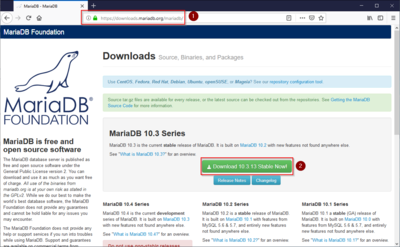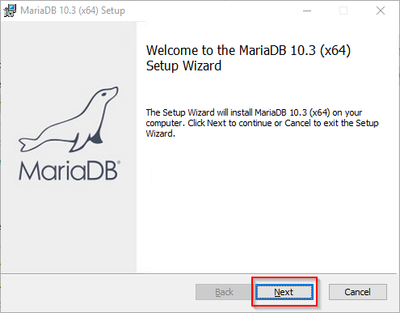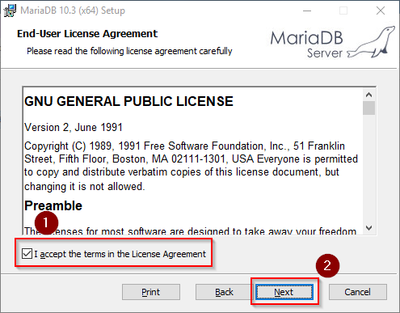MariaDB
-
- vor 5 Jahren zuletzt von Benedikt Hofmann bearbeitet
-
-
- Keine Statusinformation
Inhaltsverzeichnis
Vorwort
Alternativ können Sie an dieser Stelle auch MySQL einsetzen, wir empfehlen aber den im folgenden Dokument beschriebenen Datenbankserver MariaDB.
Im Folgenden wird die MariaDB-Version 10.3.13 verwendet und dient nur beispielhaft für die jeweils aktuellste Version, die Sie zum Zeitpunkt Ihrer Installation herunterladen können.
Download
Öffnen Sie im Internet Explorer die offizielle Download-Seite (1). Klicken Sie auf "Download 10.3.13 Stable Now!" (2).
Wählen Sie das MSI Package in der 64bit-Version
Folgen Sie den weiteren Download-Anweisungen und laden Sie das Installationspaket auf Ihre Festplatte.
Beachten Sie bitte, dass der Download auf Ihrem Windows Server mit Internet Explorer nur dann funktioniert, wenn Sie die Erweiterten Sicherheitseinstellungen für Internet Explorer im Servermanager entsprechend konfiguriert haben. Beachten Sie hierzu die technische Dokumentation von Microsoft.
Installation von MariaDB
Öffnen Sie die soeben heruntergeladene Datei "mariadb-10.3.13-winx64.msi".
Starten Sie die Installation durch Klick auf "Next":
Bestätigen Sie die Lizenzvereinbarung (1) und klicken Sie auf "Next" (2):
Den nächsten Schritt bestätigen Sie durch Klick auf "Next":
Vergeben Sie ein Kennwort für den administrativen User ("root") des Datenbankservers (1) und klicken Sie auf "Next" (2):
Den nächsten Schritt bestätigen Sie durch Klick auf "Next":
Den nächsten Schritt bestätigen Sie ebenfalls durch Klick auf "Next":
Starten Sie nun die Installation:
Nach Abschluss der Installation beenden Sie den Installer:
Nächster Schritt
Haben Sie alle Schritte erfolgreich abgeschlossen können Sie die zuvor heruntergeladene Datei "mariadb-10.3.13-winx64.msi" von Ihrer Festplatte löschen und zum nächsten Schritt "OpenJDK" weiter gehen.